Kako iskati po zavihkih v brskalniku Safari v napravah Apple iPhone in iPad
Miscellanea / / August 04, 2021
ROM po meri | CyanogenMod | Aplikacije za Android | Posodobitev vdelane programske opreme | MiUi | Vse zaloge ROM | Lineage OS |
Oglasi
Ko brskamo po internetu, običajno odpremo na desetine spletnih strani. Kot običajna praksa ljudje v resnici ne izbrišejo zavihkov spletnih strani, ki jih odprejo v svojem brskalniku. Vendar ima en dober rezultat. Želeno spletno stran lahko preprosto najdete. Če uporabljate iPhone ali iPad, lahko poiščite predodprte zavihke v brskalniku Safari. V tem priročniku bomo vedeli, kako najti kateri koli zavihek na spletni strani, ki ste ga že odprli.
Ni vam treba neskončno brskati po zavihkih brskalnika. Vse, kar morate storiti, je, da na vrhu odprtih zavihkov prikličete razdelek za iskanje. Nato vnesite besedno zvezo, ki ustreza spletni strani. Zavihek spletnega brskalnika z določeno spletno stranjo bo prikazan. Oglejmo si natančne korake zdaj.

Poiščite zavihke v brskalniku Safari v iPhonu in iPadu
To so koraki, ki jih morate upoštevati.
Oglasi
- Odprite brskalnik Safari
- V spodnjem desnem kotu tapnite zavihki brskalnika ikono
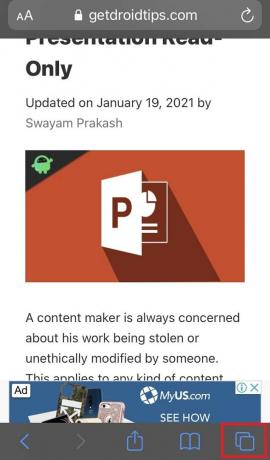
- Odprl bo zavihke, ki so v brskalniku aktivno prisotni v poševnem slogu
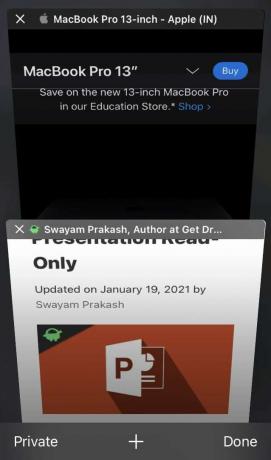
- Zdaj moramo poiskati želeno spletno stran ali zavihek, v katerem je odprta
- Preprosto na zaslonu potegnite navzdol medtem ko se prikažejo vsi zavihki
- Na vrhu zaslona se bo prikazala iskalna vrstica Iskanje zavihkov napisano na njem
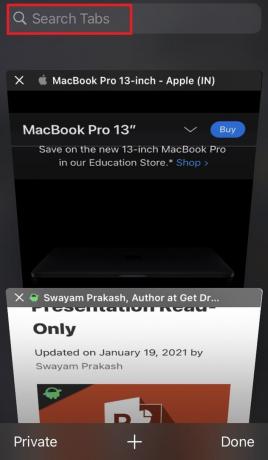
- V tem prostoru z zavihki za iskanje vnesite nekaj o spletni strani iz katerega je zavihek
- Na primer, odprta sta mi dva zavihka in želim odpreti zavihek s spletno stranjo s podrobnostmi Apple MacBook.
- Torej, samo vtipkam Mac in ta zavihek se izpostavi.
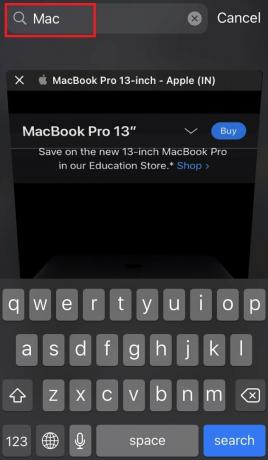
- To pomeni, da za kateri koli zavihek, ki ga morate odpreti, preprosto vnesite nekaj o spletni strani tega zavihka in prikazano bo na sprednji strani
- Nato, ko se izbere želeni zavihek Safari, ga preprosto tapnite odprite v polnem pogledu.
Glej, kako preprosto je bilo to. Iskanje zavihkov Safari je tako lažje in vam bo prihranilo čas, saj vam ni treba premikati gor in dol, da bi odprli kateri koli zavihek.
Na žalost je ta trik na voljo samo za brskalnik Safari v iPhonu in iPadu za iskanje po zavihkih. V drugih brskalnikih, kot je Google Chrome, ta način iskanja aktivnih zavihkov ni mogoč.
povezani članki
- Kako onemogočiti samodejno predvajanje videoposnetkov v brskalniku Safari za Mac
- Kako razdeliti zaslon v brskalniku Safari na Apple iPad
- Vodnik za blokiranje oglasov v brskalniku Safari na Macu

![Seznam najboljših ROM po meri za BQ Aquaris M5 [posodobljeno]](/f/0003b54971ab0455f0bf35e3541bdea2.jpg?width=288&height=384)
![Kako namestiti založniški ROM na Zenek K456 [Datoteka vdelane programske opreme / Odstranitev]](/f/a0d42adf679534ad4bf6191f002560b9.jpg?width=288&height=384)
